前言
這篇要來介紹運用AI生圖將好幾張圖拼湊成一張時,準備工作一定會遇到的問題 -- 圖片去背。我們來看看目前有哪些人工智慧去背功能,以及人工智慧達不到我們要求時的簡單工人智慧去背方法。
人工智慧去背
現行的智慧去背可以讓我們很快的做到去背功能,幾個比較常見的選項:
- Photoshop智慧去背。非常強大,但是Photoshop是付費軟體,業餘人士通常不會有這個。
- Windows小畫家3D自動去背,以及Mac的快速移除背景。一樣非常強大,且都是作業系統自帶的功能。
- 去背網站。網路上有許多免費去背網站,可以快速去背,且提供去背範圍修正,但問題是通常會將成圖壓縮,如果要原畫質的圖需要付費。
- Automatic1111的去背外掛。這個外掛提供了好幾個不同的人工智慧去背演算法,一般明暗對比強烈時的效果很好,但是在一些情況下效果很糟糕。
工人智慧去背
在某些複雜的圖片中,人工智慧無法識別前景與背景物,或者在某些圖片中,我們不僅僅要去背,還要去除不需要的前景物,例如多出來的手腳或者手指,或者多出來的雙胞胎鬼圖。這時候就只能靠工人智慧來去背了。除了Photoshop與小畫家3D擁有很強大的選取工具之外,我最常用的是GIMP的前景選擇工具。這個工具靠的是創作者自行選擇粗略的背景線,以及在背景線內哪些東西需要保留,這次我就用這個功能來示範手工去背法,以這張圖為例:

這張圖不知道什麼原因,不管是去背網站,Windows小畫家去背,或者Automatic1111的去背外掛,都無法正確分辨出角色穿的白色外袍與紅色內袍,更別說紅袍旁邊的黑影。所以這邊我用GIMP來做基本去背。
第一步,選擇前景選擇工具:

接下來如同操作套索選取工具一樣,將想要的前景物圈選起來,按下Enter鍵之後,畫面會用藍色半透明層表示這是要被切割掉的背景部分:
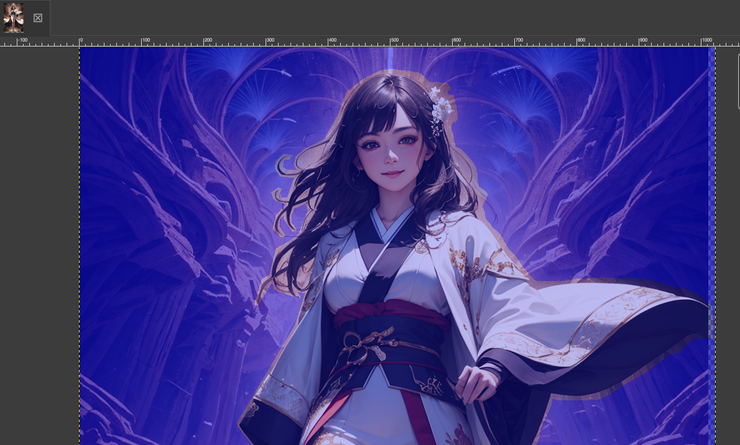
第二步,在想要被選取的前景物上,如同我們在用Inpaint一樣選取要被保留的東西。這時候不必很工整地塗滿所有前景物,只要大略地把靠近邊緣的地方都塗到,程式之後會自動判斷:

然後按下Enter鍵,GIMP就會自動判斷要選取的部分,我們就可以把圖片複製再貼上到另一個圖層,或者開新檔案貼上了!

這時,大約有八成的去背已經完成,剩下的就是用魔術棒來進行剩下的去背工作。
祝大家AI算圖愉快!
進階技巧目錄:
- Stable Diffusion進階 -- 製作角色設定圖
- Stable Diffusion進階 -- 轉換線稿/漫畫稿
- Stable Diffusion進階 -- 常用網站
- Stable Diffusion進階 -- CLIP Skip 2
- Stable Diffusion進階 -- 臉崩修復
- Stable Diffusion進階 -- X/Y/Z plot
- Stable Diffusion進階 -- 提示詞矩陣
- Stable Diffusion進階 -- 練習,歡迎來到我的家鄉
- Stable Diffusion進階 -- 穿衣換衣術
- Stable Diffusion進階 -- 醒來!表情變換
- Stable Diffusion進階 -- 雷光變幻!
- Stable Diffusion進階 -- 糊臉清晰化
- Stable Diffusion進階 -- 練習,這是利息
- Stable Diffusion進階 -- 人工與工人智慧去背
- Stable Diffusion進階 -- 手部修復
- Stable Diffusion進階 -- ControlNet新功能Reference

























